
Non c'è niente di simile TV gratuita con l'aiuto di un'antenna . Ma non sarebbe bello se potessi avere quello streaming TV in diretta sul tuo computer, tablet o Xbox? Con un semplice pezzo di hardware, puoi.
RELAZIONATO: Come ottenere canali TV HD gratuitamente (senza pagare il cavo)
Le schede sintonizzatore e le scatole esterne non sono esattamente una nuova tecnologia, ma la tecnologia e la facilità d'uso sono avanzate anni luce. Quello che prima era un'enorme seccatura ora è un affare plug and play che puoi impostare e divertirti in pochi minuti.
Quindi, armato della tua antenna (o di un abbonamento via cavo) e del Sintonizzatore TV HomeRun di Silicon Dust , puoi riprodurre in streaming trasmissioni TV locali in diretta su ogni dispositivo della tua casa. La bellezza del sistema HomeRun, rispetto all'acquisto di una scheda di sintonizzazione per il PC, è che si tratta di un'unità totalmente autonoma che funziona 24 ore su 24, 7 giorni su 7 senza la necessità di avviare il PC per consentire ad altri dispositivi sulla rete di accedere al Stream TV.
L'HomeRun è disponibile in tre gusti: il HDHomeRun Connect (~ $ 80), il HDHomeRun Extend (~ $ 150) e il file HDHomeRun Prime (~ $ 130). I primi due, Connect ed Extend, sono sintonizzatori over-the-air praticamente identici, tranne per il fatto che Extend offre una migliore tecnologia Wi-Fi (AC su solo N per una connettività più veloce) e, in modo più critico, compressione video h.264 avanzata ( invece del semplice streaming mpeg2 grezzo). Il Prime è un sintonizzatore progettato per servizi digitali via cavo compatibili (quindi offre lo stesso streaming per tutta la casa su qualsiasi dispositivo, ma con il tuo fornitore di servizi via cavo come sorgente invece delle stazioni TV locali). Ai fini di questo tutorial, configureremo HDHomeRun Extend. Se vuoi confrontare le funzionalità in modo più approfondito, dai un'occhiata la tabella di confronto e le specifiche dettagliate qui .
Individuazione e aggiornamento del tuo HDHomeRun
Il processo di configurazione di HomeRun è così semplice che trascorrerai più tempo a disimballare e posizionare il dispositivo in casa che a configurarlo. Non sorvolare su questo passaggio poiché la posizione del tuo dispositivo ha un impatto significativo sulla qualità della tua esperienza con esso.
Diamo un'occhiata al retro di HomeRun per familiarizzare con il layout molto semplice. Sul retro del dispositivo, troverai un jack coassiale (dove si collega il cavo coassiale proveniente dall'antenna), un jack Ethernet (dove si collega il dispositivo alla rete domestica) con una spia di rete e un jack di alimentazione per l'adattatore di alimentazione, tutti visti in basso da sinistra a destra.

Innanzitutto, il tuo dispositivo deve accedere a un'antenna. Se hai e vecchia un'antenna aerea inutilizzata attaccata al tuo camino o simili, ora è il momento di soffiarne la proverbiale polvere. All'insaputa della maggior parte delle persone, quelle grandi vecchie antenne sedute sui loro tetti sono fantastiche per tirare giù i segnali digitali: l'hardware del sintonizzatore è cambiato con il rollover della TV digitale, ma il design di base dell'antenna no. Poiché HomeRun trasmette il segnale TV sulla rete domestica, non è importante che HomeRun si trovi dove stai guardando lo streaming, ma dove può ricevere il segnale migliore dall'antenna.
Se questo significa metterlo in un ufficio al piano di sopra in modo che abbia un'elevazione più alta e un segnale più chiaro, così sia. Se questo significa collegarlo nel seminterrato in modo da poter collegare la vecchia antenna coassiale direttamente nella scatola, anche questo è l'ideale. Ancora una volta, per enfasi, non è necessario posizionarlo sotto il televisore come un tradizionale accessorio per il media center domestico a meno che, ovviamente, quella posizione non sia un'idea perché hai accesso coassiale e alla rete a portata di mano
Una volta individuato un punto ideale per la scatola HomeRun, collega il cavo coassiale, il cavo Ethernet e l'alimentazione. Prima di iniziare a giocare con l'accordatore, però, aggiorna il firmware in modo da goderti l'esperienza più fluida. Per farlo, vai a my.hdhomerun.com da un browser Web su un computer connesso alla rete locale. Vedrai un messaggio come quello qui sotto:
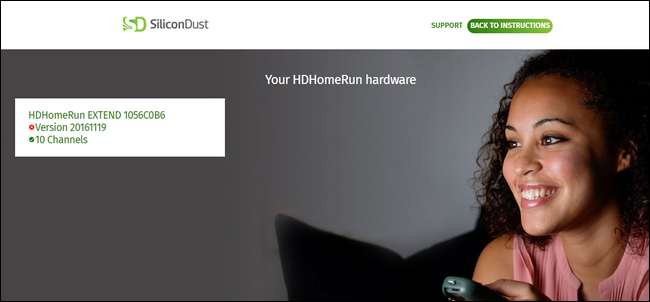
La casella bianca a sinistra indica la versione hardware di HomeRun, il numero di versione del firmware corrente e il numero di canali che sta rilevando attraverso la sorgente dell'antenna. Per aggiornare il firmware, visitare questo collegamento e scaricare il software desktop appropriato per il tuo sistema operativo. Esegui il programma di installazione. Al termine del programma di installazione, la procedura guidata di installazione di HomeRun verrà avviata automaticamente, eseguendo immediatamente la scansione della rete per il dispositivo HomeRun e avviando l'aggiornamento del firmware. (Se per qualche motivo il dispositivo non viene trovato immediatamente, puoi sempre fare clic sul pulsante "Rescan" per riavviare il processo.)
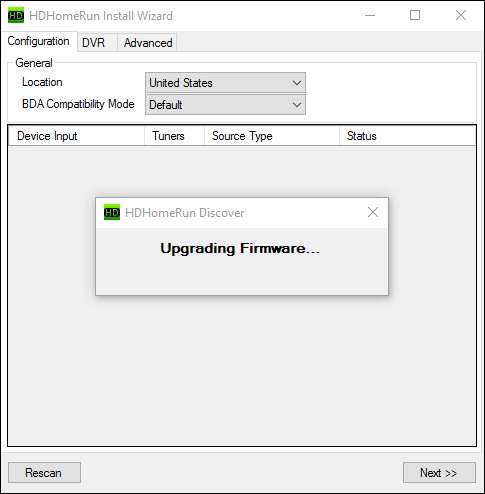
Una volta completato l'aggiornamento del firmware, il dispositivo si riavvierà e ne vedrai un elenco nel pannello di controllo. Puoi fare clic su "Avanti" nell'angolo inferiore per continuare o semplicemente selezionare la scheda successiva nella barra di navigazione in alto (la procedura guidata ti guida semplicemente attraverso le schede per assicurarti di aver completato la configurazione in ciascuna).
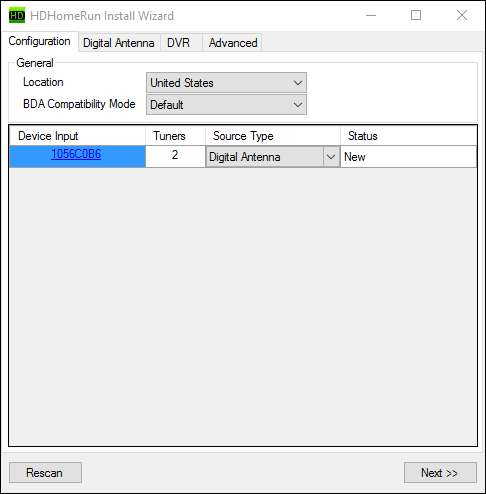
Nella scheda "Antenna digitale", fare clic su "Scansione" per avviare il processo di scansione.
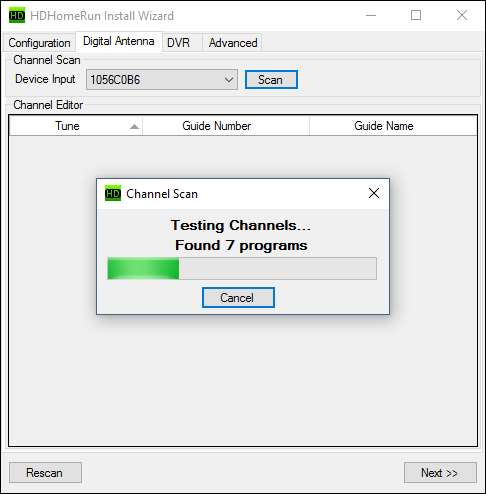
Al termine, vedrai un elenco di canali disponibili nella tua posizione. A parte il divertimento, se hai un'applicazione già installata sul tuo computer, come il popolare lettore video VLC, in grado di gestire i flussi video UDP, se fai clic sul nome del canale con collegamento ipertestuale blu per un determinato canale, il flusso del canale verrà caricato nel tuo lettore video.
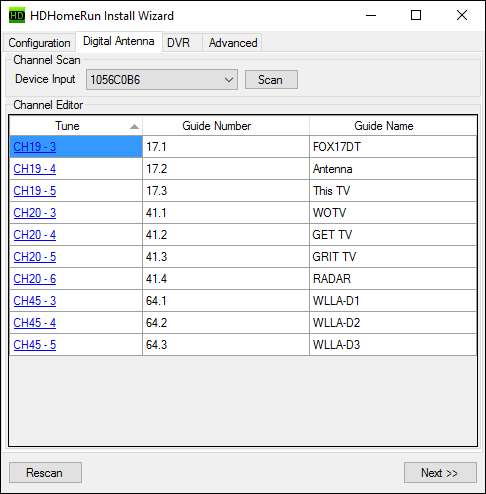
RELAZIONATO: Come guardare e registrare la TV in diretta con Kodi e NextPVR
Quando fai di nuovo clic su "Avanti", ti verrà chiesto di configurare le impostazioni DVR avanzate per il dispositivo. La funzionalità DVR, se utilizzi il loro software, ha un costo di abbonamento di $ 35 all'anno . Se la registrazione della trasmissione TV ti interessa, puoi pagare il costo dell'abbonamento o puoi utilizzare uno strumento di terze parti come NextPVR , uno strumento in cui utilizziamo la nostra guida per guardare e registrare la TV in diretta con Kodi Media Center . Per i nostri scopi, è sufficiente creare una rete di televisione in streaming in diretta in tutta la casa, per ora possiamo saltare la funzionalità di registrazione e fare clic su "Fine".
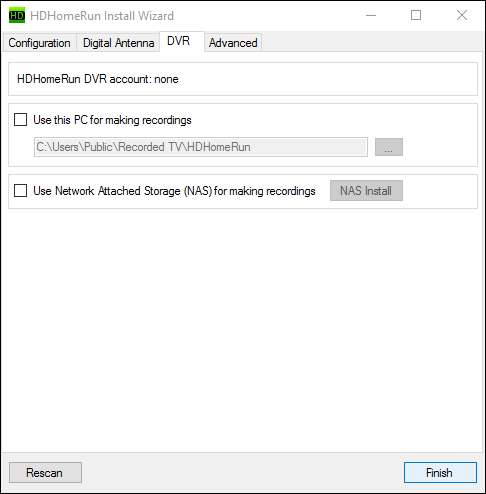
Dopo aver fatto clic su "Fine", la procedura guidata salverà le impostazioni di configurazione e si chiuderà.
Accesso a HomeRun
Una volta che il processo di configurazione è completo e HomeRun è bloccato sui tuoi canali locali, la parte difficile è finita e ora è semplicissimo attingere al live streaming da praticamente qualsiasi dispositivo nella tua casa. Poiché abbiamo appena terminato il processo di configurazione (e abbiamo installato contemporaneamente l'applicazione desktop HomeRun), diamo un'occhiata prima a questo. Avvia il nuovo programma HDHomeRun sul tuo PC.
Se tutto è andato secondo i piani, l'applicazione HDHomeRun attingerà immediatamente ai canali locali, visualizzando il primo canale a schermo intero e, nel processo, probabilmente ti farà dubitare del motivo per cui hai voluto guardare la TV in diretta in primo luogo. Sapevi che Maury era ancora in TV? Nemmeno noi.
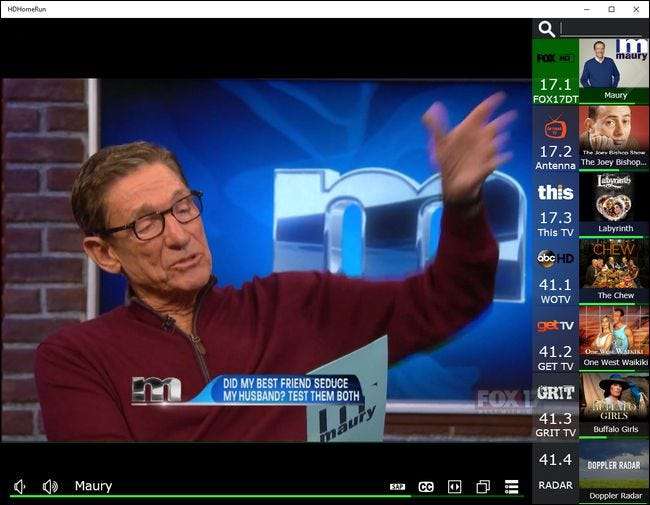
Oltre a guardare lo streaming live sul tuo computer, puoi anche utilizzare una delle tante applicazioni disponibili per varie piattaforme per guardare la TV in diretta sugli altri tuoi dispositivi. È disponibile un'app HomeRun per iOS , Android , FireOS per i tablet Amazon Fire e Fire TV e un file App Xbox One nell'App Store di Windows . Inoltre, puoi accedere ai canali TV forniti da HomeRun da qualsiasi dispositivo che supporti lo streaming DLNA (come PlayStation 3, PlayStation 4 o qualsiasi smart TV con supporto DLNA). HomeRun verrà visualizzato nell'elenco dei server DLNA disponibili come "HDHomeRun DMS".
Ecco come appare la riproduzione tramite l'applicazione iOS in esecuzione su un iPhone:
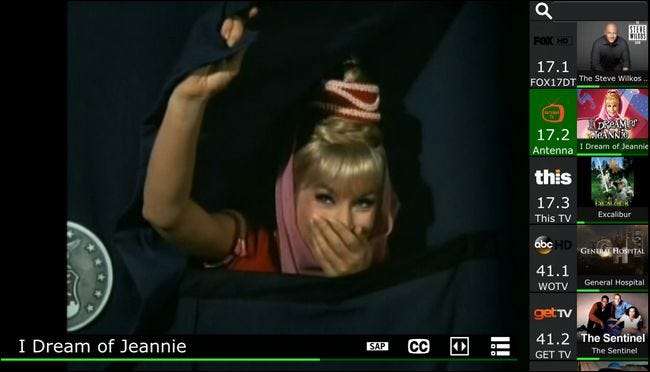
Saremo i primi ad ammettere che la nostra vetrina del sistema durante le prime ore di programmazione TV cruddy-day-time-time non rende giustizia, ma se stai cercando un modo semplice e senza complicazioni per ottenere il tuo programma preferito o un evento sportivo su tutti i tuoi dispositivi in modo da poter guardare l'hockey o il tuo programma poliziesco preferito ovunque, senza bisogno di cavi, HDHomeRun brilla davvero.






